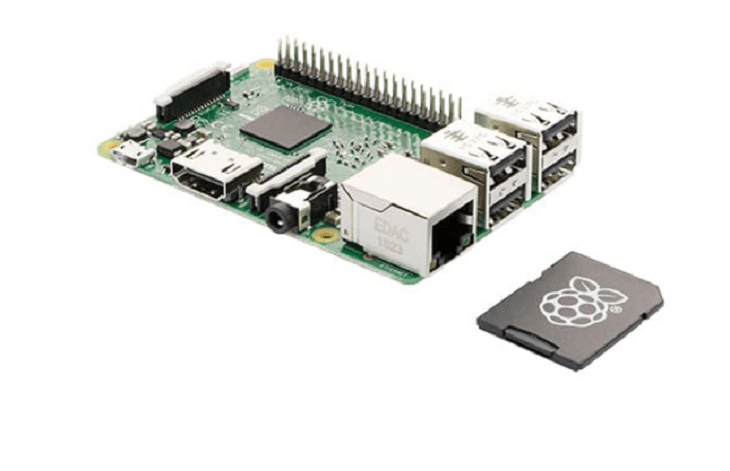Это программное обеспечение будет поддерживать ваши драйверы в рабочем состоянии, тем самым защищая вас от распространенных компьютерных ошибок и сбоев оборудования. Проверьте все свои драйверы сейчас за 3 простых шага:
- Скачать DriverFix (проверенный файл загрузки).
- Нажмите Начать сканирование найти все проблемные драйверы.
- Нажмите Обновите драйверы чтобы получить новые версии и избежать сбоев в работе системы.
- DriverFix был загружен 0 читатели в этом месяце.
Если у вас есть Raspberry Pi 2 и вы хотите установить на него Windows 10, вы попали в нужное место. В этой статье мы покажем вам, как установить Windows 10 на Raspberry Pi 2 и почему вам следует это сделать.

Зачем устанавливать Windows 10 на Raspberry Pi 2
Microsoft сделала отличную вещь, когда представила свою версию Windows 10 для IoT Core, поэтому, поскольку у вас есть возможность, вам определенно стоит использовать эту бесплатную ОС. Но что такое Windows 10 IoT Core? Windows 10 IoT Core - это «урезанная» версия Windows 10, которая используется в небольших недорогих электронных устройствах, таких как Raspberry Pi 2.
Конечно, вы не сможете использовать Raspberry Pi 2 для некоторых более сложных задач, например, для игры в современные игры, но это очень полезно для работы над некоторыми более простыми проектами. Итак, узнайте ниже, как установить Windows 10 Iot Core на ваше устройство Raspberry Pi 2. Если вы хотите найти больше инструкций, вы также можете проверить Страница Microsoft на GitHub с дополнительной информацией.
Как установить Windows 10 на Raspberry Pi 2
Вот как установить Windows 10 IoT Core на Raspberry Pi 2:
- Создайте учетную запись на Microsoft Connect
- Скачать файл Windows_IoT_Core_RPI2_BUILD.zip который содержит файл flash.ffu, необходимый для установки Window IoT на Raspberry Pi 2
- Вставьте пустую SD-карту в свой компьютер с минимум 8 ГБ свободного места.
- Откройте командную строку, введите следующие команды и нажмите Enter после ввода каждой (это позволит вам найти номер диска для вашей SD-карты, которую вы собираетесь использовать на шаге 6):
- diskpart
- список диска
- выход
- Следуйте собственным инструкциям Microsoft по прошивке SD-карты в Windows 10.
- Теперь откройте командную строку с правами администратора, примените образ к SD-карте, выполнив следующую команду: (обязательно замените PhysicalDriveN со значением, которое вы нашли на предыдущем шаге, например, если ваша SD-карта - это диск номер 3, используйте /ApplyDrive:\\.\PhysicalDrive3 ниже):
- DISM.exe / Apply-Image / ImageFile: flash.ffu /ApplyDrive:\\.\PhysicalDriveN / SkipPlatformCheck
- Теперь безопасно извлеките SD-карту из вашего компьютера.
- Теперь карта готова, и вы можете загрузить ее в свой Raspberry Pi 2.
Приятно видеть, что Microsoft решила поддержать проект Raspberry Pi, выпустив для него новую операционную систему. Комбинация Raspberry Pi и Microsoft Windows, несомненно, принесет много пользы образованию и информатике.
Читайте также: Исправлено: некоторые настройки управляются вашей организацией в Windows 10.
![Как настроить VPN-сервер на Raspberry Pi [Полное руководство]](/f/7f1dd633bfb1a1c4362c2859a6403895.jpg?width=300&height=460)